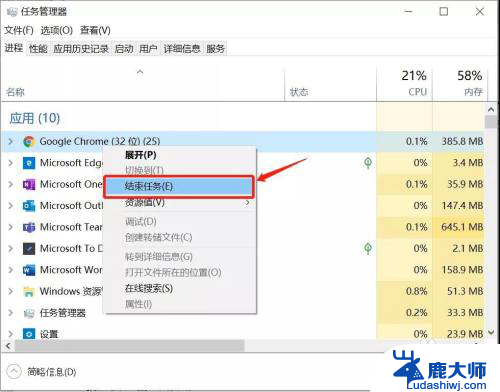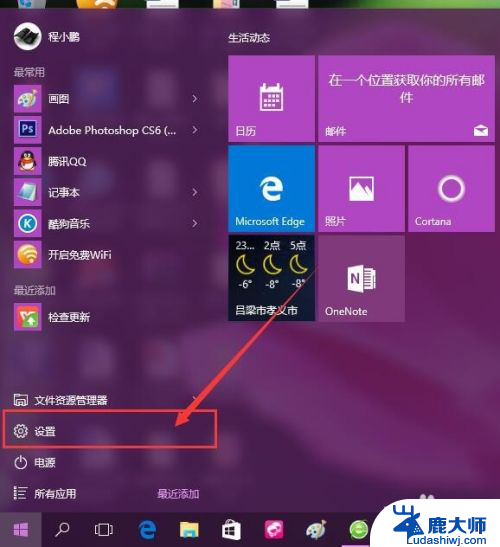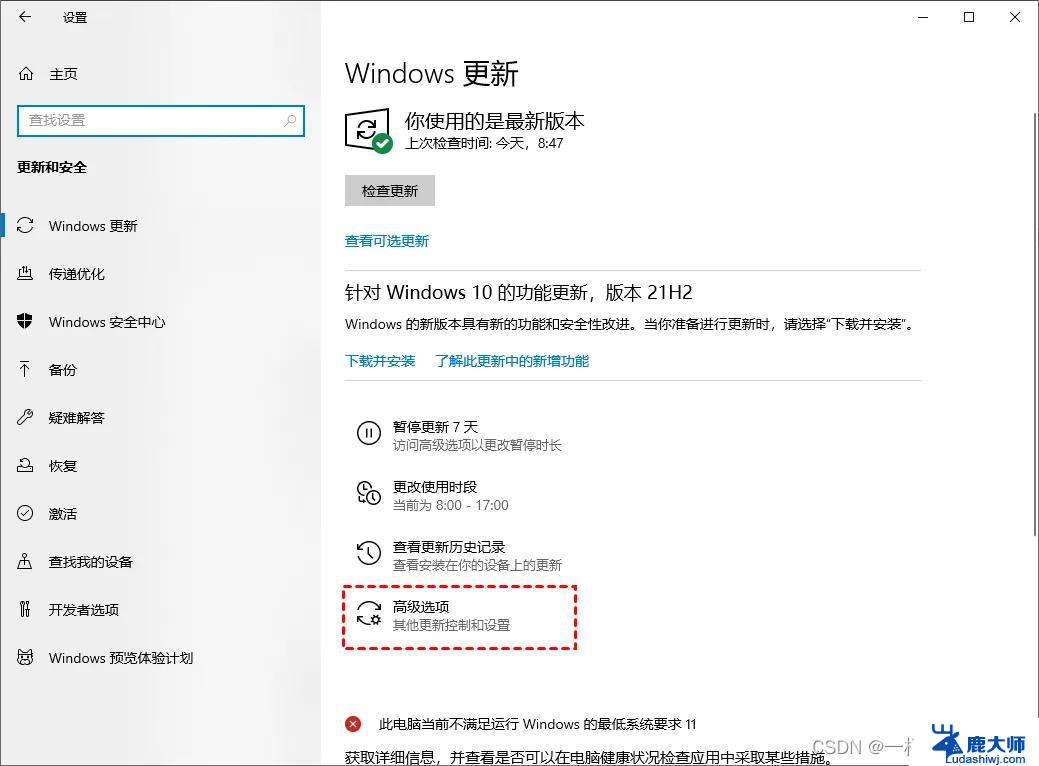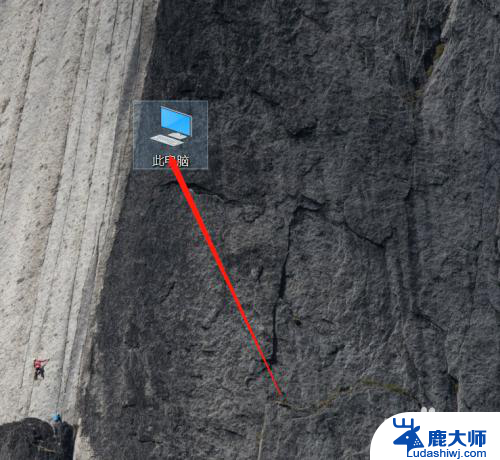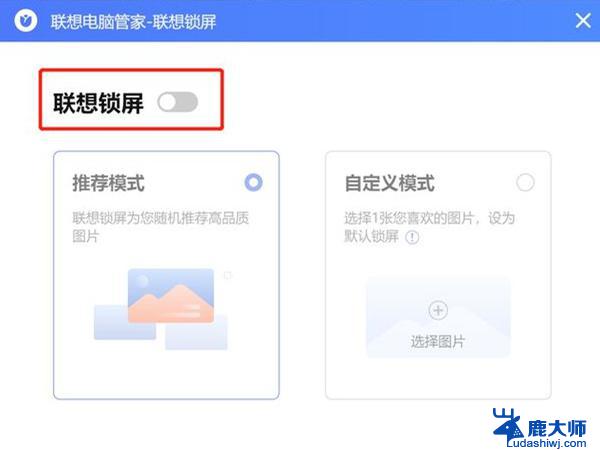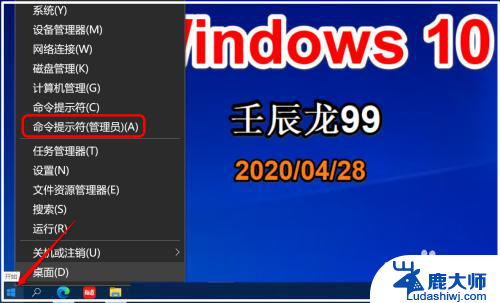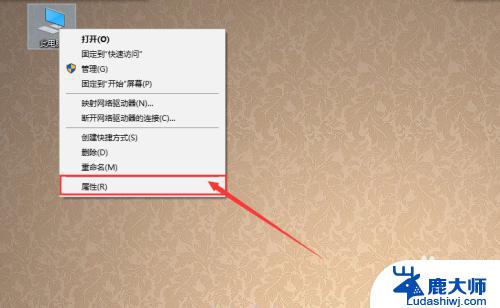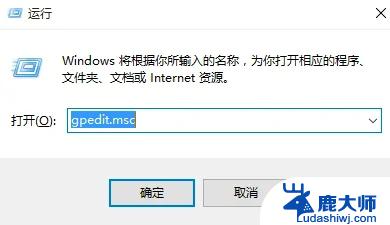win0电脑锁屏后程序关闭了 win10休眠久了程序就关了怎么解决
更新时间:2024-09-19 16:00:23作者:xtyang
当我们使用win10电脑时,有时候会遇到一些困扰,比如锁屏后程序自动关闭,或者在电脑休眠一段时间后程序也会自动关掉,这些问题可能让我们感到困惑和不便,但幸运的是,这些问题都有解决方法。接下来我们将探讨一些解决方案,帮助您解决win10电脑锁屏和休眠问题,让您的使用体验更加顺畅。
1、首先按下快捷键“ win+r ” 打开运行,输入 “control ” 。
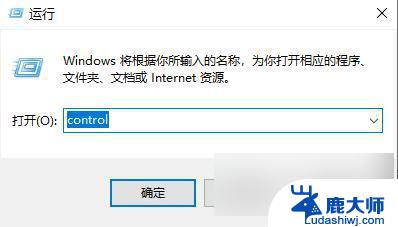
2、然后选择控制面板中的“ 电源选项 ”。
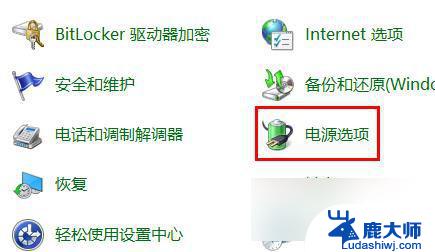
3、再点击左下角的“ 更改计算机睡眠时间 ” 。
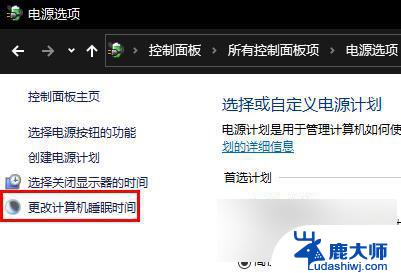
4、在“ 使计算机进入睡眠状态 ”后面选择“ 从不 ” ,
然后再去点击左下角的“ 更改高级电源设置 ”。
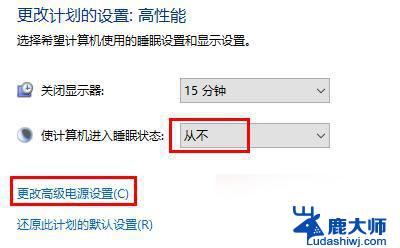
5、最后将硬盘下面的关闭时间改成“ 0” 即可。
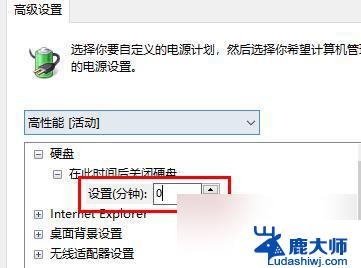
以上就是win0电脑锁屏后程序关闭了的全部内容,有遇到相同问题的用户可参考本文中介绍的步骤来进行修复,希望能够对大家有所帮助。